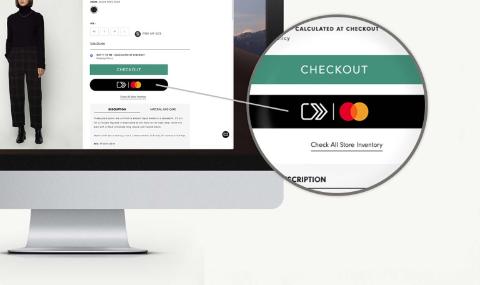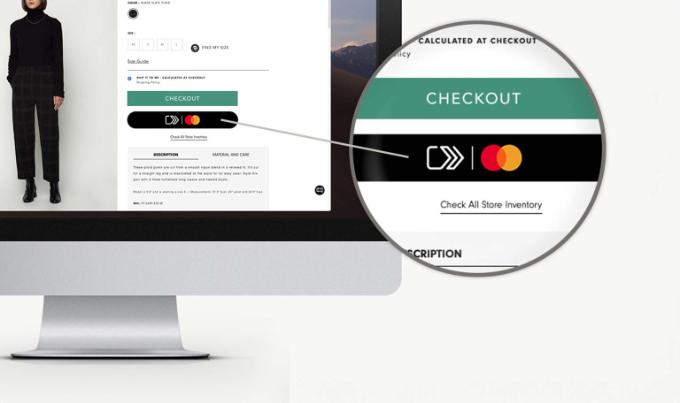
Click to Pay
- Betaal makkelijk en veilig online
- Mastercard houdt je gegevens bij, en gebruikt ze alleen voor online betalingen. Ze worden verder niet gedeeld.
- Je hoeft je gegevens niet voor elke betaling weer in te voeren
- Gebruik Click to Pay in online winkels en in apps met het logo van Click to Pay
In samenwerking met Mastercard.
Waarom kiezen voor Click to Pay?
Koop je vaak online maar laat je je kaartgegevens liever niet achter bij de handelaar? Betaal dan met Click to Pay van Mastercard. Bovendien betaal je dan zonder telkens je kaartgegevens manueel in te vullen. Mooi meegenomen.
Waar kun je met Click to Pay betalen?
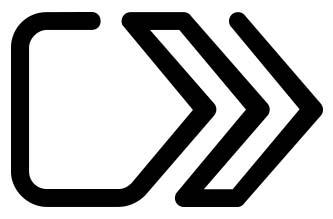
Je kunt betalen op websites en in apps waar het Click to Pay-logo vermeld staat.
Meer info over Click to Pay
Starten met Click to Pay
- Een debetkaart, kredietkaart of prepaidkaart van KBC met het logo van Mastercard: rode en gele bol (niet die met het Maestro-logo: rode en blauwe bol)
- KBC Mobile
- Een e-mailadres
- Een gsm-nummer
Koppel eenmaal je debet-, krediet- of prepaidkaart aan Click to Pay:
- Meld je aan in KBC Mobile
- Tik op ‘Aanbod' en scroll tot ‘Betaaldiensten’
- Tik op de Click to Pay-tegel en volg de stappen
Er wordt een profiel aangemaakt bij Mastercard op basis van je e-mailadres en gsm-nummer. Wanneer je betaalt met Click to Pay wordt je profiel opgehaald en kies je een betaalkaart.
Je kaartnummer wordt versleuteld opgeslagen. Het is dus niet mogelijk om nummers of beveiligingscodes te kopiëren. Bovendien bewaar je je betaalgegevens of paswoorden niet bij de handelaars.
Uit veiligheidsoverwegingen moet je soms een eenmalige code invullen. Die ontvang je per sms of e-mail.
Nee, je kunt Click to Pay gratis gebruiken.
Click to Pay gebruiken
- Kies om met Click to Pay te betalen op de website of in de app van de handelaar
- Geef het e-mailadres in dat is gekoppeld aan Click to Pay
- Geef de verificatiecode in die je ontvangt op je gsm
- Kies de kaart waarmee je wilt betalen
- Controleer of alle gegevens kloppen en teken dan met je pincode, Face-ID of Touch-ID
Als je 'Onthoud mij' aanvinkt bij een betaling, dan gaat de volgende betaling met Click to Pay op dat toestel en met die internetbrowser sneller. Je hebt dan geen verificatiecode meer nodig.
Meld je aan bij Mastercard Click to Pay om je opgeslagen apparaten en browsers te bekijken en te verwijderen.
Er is geen afzonderlijke limiet voor betalingen met Click to Pay. Telkens je met Click to Pay betaalt, verminderen wel de daglimiet en de 7-dagenlimiet van je kaart.
Helemaal niets! Als je je debetkaart, kredietkaart of prepaidkaart van KBC vervangt, bijvoorbeeld omdat ze beschadigd of vervallen is, dan zorgen wij ervoor dat je Click to Pay gewoon kunt blijven gebruiken.
Blokkeer onmiddellijk je betaalkaart in KBC Mobile of met een telefoontje naar Card Stop.
Zodra je je nieuwe betaalkaart ontvangt, kun je ze koppelen aan Click to Pay.
Zo pas je gsm-nummer bij Mastercard Click to Pay aan:
- Meld je aan bij Mastercard Click to Pay met je e-mailadres of gsm-nummer
- Kies ‘instellingen beheren’ en dan ‘contact informatie’
- Pas je gsm-nummer aan
Om je e-mailadres aan te passen verwijder je eerst je Click to Pay-profiel en koppel je in KBC Mobile je betaalkaart opnieuw aan Click to Pay met je nieuwe e-mailadres.
Zo verwijder je je profiel bij Mastercard Click to Pay:
- Meld je aan bij Mastercard Click to Pay met je e-mailadres of gsm-nummer
- Kies ‘instellingen beheren’ en dan ‘Profiel beheren’ om je profiel en informatie bij Mastercard Click to Pay te verwijderen
- Meld je aan in KBC Mobile
- Tik op ‘Aanbod’ en scroll naar ‘Betaaldiensten’
- Tik op Click to Pay
- Tik op de knop ‘Ontkoppelen’ Ontkoppelen’ bij de kaart die je niet meer wilt gebruiken voor Click to Pay